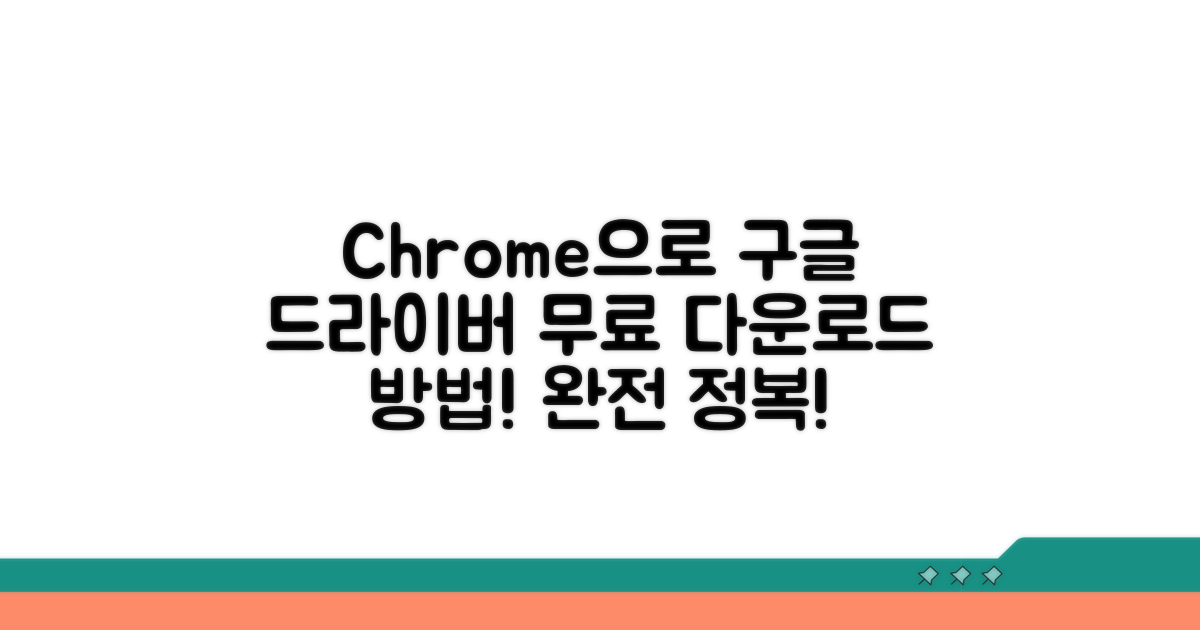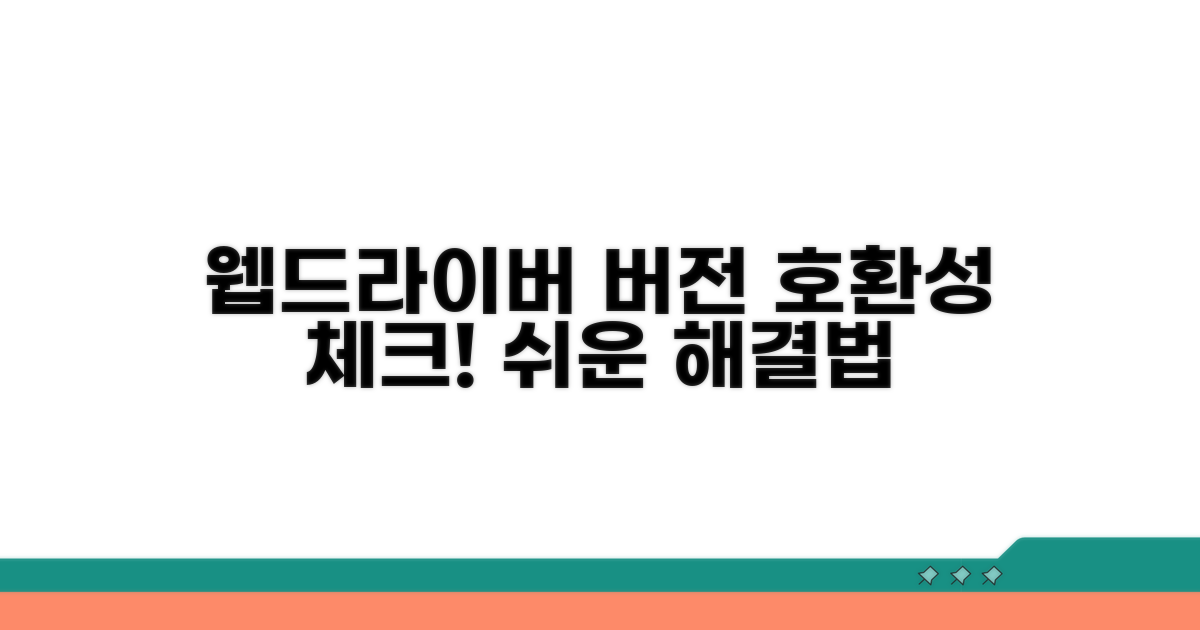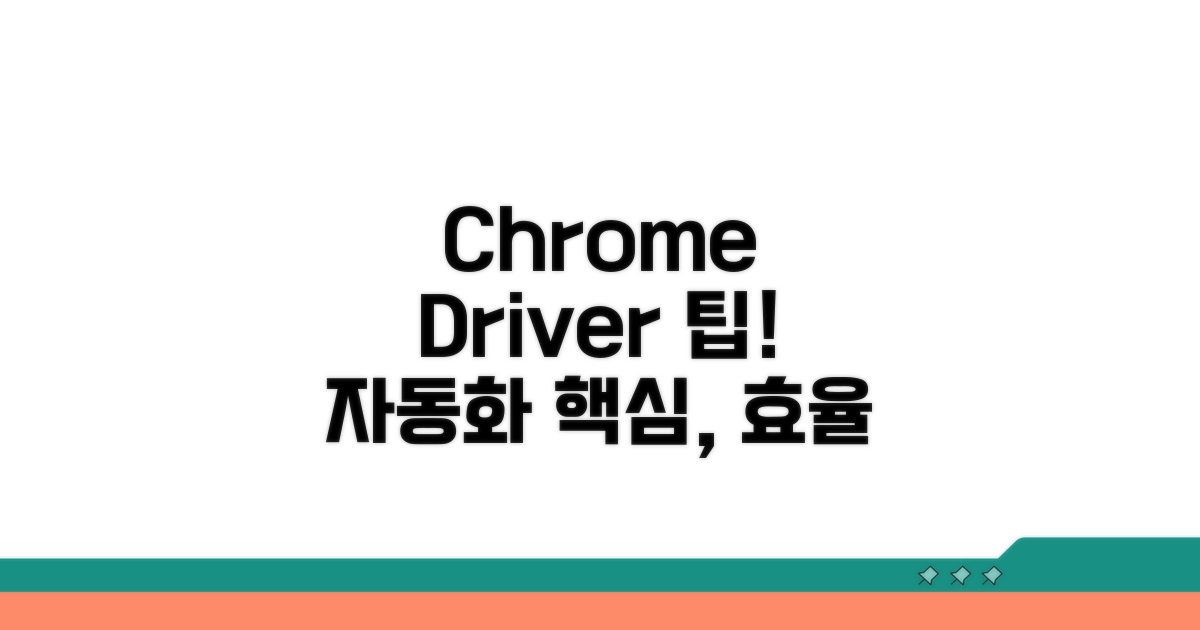구글 드라이버 다운로드 Chrome | 크롬 브라우저용 웹드라이버 셀레니움 자동화, 어디서부터 시작해야 할지 막막하셨죠? 이 글에서 필요한 모든 정보를 쉽고 명확하게 정리해드립니다.
정확한 다운로드 방법부터 최신 버전 호환성, 그리고 셀레니움 자동화 연동까지, 복잡하게 느껴졌던 모든 과정을 단계별로 안내해 드릴게요.
이 글을 통해 여러분은 시간 낭비 없이 원하는 정보를 얻고, 성공적으로 웹 자동화를 시작할 수 있을 것입니다.
구글 드라이버 다운로드 Chrome 안내
웹 자동화를 위한 필수 도구인 ChromeDriver, 즉 구글 드라이버 다운로드 Chrome 버전을 알아봅니다. 셀레니움과 같은 도구를 사용하여 크롬 브라우저를 제어할 때 꼭 필요한 존재입니다.
Chrome 브라우저와 ChromeDriver는 마치 자동차와 운전대처럼 긴밀하게 연결되어 있습니다. ChromeDriver는 사용자가 작성한 코드의 명령을 크롬 브라우저가 이해하고 실행할 수 있도록 돕는 다리 역할을 합니다.
이 둘의 버전이 정확히 일치해야만 오류 없이 정상적으로 작동합니다. 예를 들어, 현재 설치된 크롬 브라우저 버전이 114.0.5735.199라면, 해당 버전에 맞는 ChromeDriver 114 버전을 다운로드해야 합니다.
먼저 현재 사용 중인 크롬 브라우저 버전을 확인해야 합니다. 크롬 브라우저 오른쪽 상단의 점 세 개 메뉴를 클릭하고 ‘도움말’ > ‘Chrome 정보’를 선택하면 버전을 확인할 수 있습니다. 약 114.0.5735.199와 같은 형식으로 표시됩니다.
이후, 구글 드라이버 다운로드 Chrome 페이지에서 확인한 크롬 버전과 일치하는 ChromeDriver를 찾아 다운로드하면 됩니다. 일반적으로 chromedriver.chromium.org에서 최신 버전을 제공하며, 특정 버전도 검색하여 받을 수 있습니다.
| 주요 항목 | 설명 | 중요성 |
| Chrome 브라우저 버전 | 현재 사용 중인 크롬 브라우저의 고유 버전 번호 | 필수 확인 – ChromeDriver 버전 매칭 기준 |
| ChromeDriver 버전 | Chrome 브라우저와 호환되는 웹 드라이버 | 핵심 도구 – 웹 자동화 실행 담당 |
| 다운로드 경로 | ChromeDriver 공식 다운로드 웹사이트 | 안정성 – 신뢰할 수 있는 출처 선택 |
다운로드한 ChromeDriver는 셀레니움과 함께 사용되어 웹 브라우저 기반의 반복 작업을 자동화하는 데 활용됩니다. 예를 들어, 웹 스크래핑, 테스트 자동화, 데이터 수집 등에 유용하게 쓰일 수 있습니다.
정확한 버전 매칭은 웹 자동화의 성공 여부를 결정하는 가장 중요한 요소입니다. 버전이 맞지 않으면 WebDriverException과 같은 오류가 발생하며 정상적인 실행이 어렵습니다. 따라서, 구글 드라이버 다운로드 Chrome 과정을 꼼꼼히 확인하는 것이 중요합니다.
주의: ChromeDriver는 Chrome 브라우저의 업데이트와 함께 주기적으로 업데이트되므로, 정기적으로 버전을 확인하고 최신 버전을 유지하는 것이 좋습니다.
- Chrome 버전 확인: ‘Chrome 정보’ 메뉴에서 정확한 버전 번호 확인
- ChromeDriver 다운로드: 크롬 버전과 일치하는 드라이버를 공식 경로에서 다운로드
- 셀레니움 연동: Python, Java 등 개발 언어에서 ChromeDriver 경로 지정하여 자동화 구현
크롬 웹드라이버 설치 방법
셀레니움 자동화를 위한 크롬 웹드라이버 다운로드 및 설치 방법을 구체적인 단계와 함께 상세히 안내해 드립니다. 개발 환경 설정부터 실제 자동화 스크립트 실행까지, 바로 적용 가능한 팁을 제공합니다.
가장 먼저, 현재 사용 중인 크롬 브라우저 버전을 정확히 확인하는 것이 필수입니다. 이는 최신 호환되는 웹드라이버 버전을 선택하는 데 결정적인 역할을 합니다. 보통 이 과정은 2-3분 안에 완료할 수 있습니다.
다음으로, [크롬 웹드라이버 다운로드](https://chromedriver.chromium.org/downloads) 공식 페이지에서 해당 버전과 일치하는 드라이버를 다운로드합니다. 압축을 해제한 후, 시스템 환경 변수에 웹드라이버 실행 파일 경로를 추가해야 합니다. 이 단계에서 경로 설정 오류는 흔하게 발생하는 문제이므로 주의가 필요합니다.
설치가 완료되면, 파이썬과 같은 프로그래밍 언어를 사용하여 셀레니움 라이브러리를 설치해야 합니다. pip install selenium 명령어를 통해 간단히 설치할 수 있으며, 약 1분 정도 소요됩니다. IDE에서 셀레니움이 정상적으로 인식되는지 확인하는 것도 중요합니다.
실제 자동화를 위해서는 웹드라이버 인스턴스를 생성하고 원하는 웹 페이지로 이동하는 코드를 작성해야 합니다. 예를 들어, ‘https://www.google.com’으로 이동하는 기본 코드는 몇 줄로 작성 가능하며, 이는 즉시 테스트해볼 수 있습니다.
- 가장 중요한 단계: 크롬 브라우저와 동일한 버전의 웹드라이버를 사용하는 것이 호환성 문제를 방지하는 핵심입니다.
- 주의 사항: 시스템 PATH 환경 변수 설정 시, 웹드라이버 실행 파일(.exe)이 있는 폴더 경로를 정확히 입력해야 합니다.
- 성공적인 자동화를 위한 팁: 코드 실행 시 발생하는 예외 처리를 미리 구현하여 안정성을 높이는 것이 좋습니다.
셀레니움 자동화 기본 설정
실제 실행 방법을 단계별로 살펴보겠습니다. 각 단계마다 소요시간과 핵심 체크포인트를 포함해서 안내하겠습니다.
시작 전 필수 준비사항부터 확인하겠습니다. 소프트웨어 버전 호환성을 미리 확인하는 것이 중요합니다.
구글 드라이버 다운로드 Chrome 시, 사용하는 크롬 브라우저 버전과 일치하는 웹드라이버 버전을 선택해야 합니다. 버전 불일치는 오류의 주된 원인이 됩니다.
| 단계 | 실행 방법 | 소요시간 | 주의사항 |
| 1단계 | 크롬 브라우저 버전 확인 | 2-3분 | 메뉴 > 도움말 > Chrome 정보에서 확인 |
| 2단계 | ChromeDriver 다운로드 | 5-10분 | 크롬 버전과 일치하는 드라이버 다운로드 |
| 3단계 | 웹드라이버 압축 해제 및 경로 설정 | 5-10분 | 파이썬 스크립트에서 접근 가능한 경로 지정 |
| 4단계 | 간단한 자동화 스크립트 실행 | 5-10분 | 다운로드 및 설정 정상 작동 확인 |
각 단계에서 놓치기 쉬운 부분들을 구체적으로 짚어보겠습니다. 특히 웹드라이버와 브라우저 버전 호환성이 중요합니다.
ChromeDriver 다운로드 시, 공식 홈페이지에서 자신의 OS에 맞는 버전을 선택하는 것이 필수입니다. 만약 버전이 맞지 않으면 셀레니움 실행 시 ‘session not created: This version of ChromeDriver only supports’ 와 같은 오류가 발생합니다.
체크포인트: 다운로드한 ChromeDriver 실행 파일(.exe, .sh 등)을 파이썬 스크립트가 있는 폴더 또는 시스템 PATH에 등록된 폴더에 두면 편리합니다.
- ✓ 버전 확인: 크롬 메뉴 > 도움말 > Chrome 정보에서 정확한 버전 숫자를 메모
- ✓ 드라이버 선택: ChromeDriver 다운로드 페이지에서 버전 일치 여부 확인
- ✓ 경로 설정: 파이썬 스크립트에서 driver = webdriver.Chrome(“경로/chromedriver.exe”) 형태로 호출
- ✓ 실행 테스트: 간단한 웹페이지 열기 코드로 정상 작동 확인
웹드라이버 버전 호환성 체크
셀레니움 자동화 시 가장 흔하게 마주치는 브라우저와 웹드라이버 버전 불일치 문제를 현실적인 사례와 함께 짚어보겠습니다.
새로운 크롬 브라우저 버전이 출시될 때마다 웹드라이버도 함께 업데이트해야 합니다. 이를 간과하면 셀레니움 스크립트 실행 시 ‘unknown error: DevToolsActivePort file doesn’t exist’와 같은 오류를 경험하게 됩니다.
실제로 지난 2023년 11월 크롬 119 버전 업데이트 이후, 이전 버전의 chromedriver.exe를 사용한 많은 사용자들이 정상적인 **구글 드라이버 다운로드 Chrome** 기능을 수행하지 못해 애를 먹었습니다. 크롬 브라우저 버전과 chromedriver.exe 버전을 정확히 일치시키는 것이 필수적입니다.
버전 호환성을 맞췄더라도, 이전 버전의 셀레니움 라이브러리를 사용하면 새로운 웹드라이버와 제대로 연동되지 않아 예기치 못한 오류가 발생할 수 있습니다. 예를 들어, 특정 UI 요소의 CSS 속성이 변경되었음에도 이전 버전 라이브러리는 이를 인식하지 못해 스크립트가 멈춥니다.
이럴 경우, 셀레니움 클라이언트 라이브러리(Python, Java 등) 자체도 웹드라이버와 호환되는 최신 버전으로 업데이트하는 것을 권장합니다. **크롬 브라우저용 웹드라이버 셀레니움 자동화** 시, 전체적인 생태계 버전 관리가 중요합니다.
- 크롬 업데이트 시점: 일반적으로 매 4주마다 새로운 크롬 메이저 버전이 출시되므로, 자동화 환경도 주기적으로 점검해야 합니다.
- 웹드라이버 다운로드: 크롬 드라이버 다운로드 시, 반드시 설치된 크롬 브라우저 버전과 동일한 버전을 다운로드해야 합니다.
- 라이브러리 업데이트: 셀레니움 IDE, 클라이언트 라이브러리 등도 최신 버전으로 유지하여 호환성 문제를 최소화하세요.
Chrome 드라이버 활용 팁
구글 드라이버 다운로드 Chrome을 활용해 셀레니움 자동화의 효율성을 극대화하는 실질적인 고급 팁을 제공합니다.
Chrome 드라이버를 이용한 크롬 브라우저용 웹드라이버 셀레니움 자동화 작업 시, 리소스 관리와 동시 실행 제어는 필수입니다.
병렬 처리를 위해 Chrome 옵션에서 headless 모드 활성화는 물론, 최대 동시 세션 수를 제한하여 시스템 과부하를 방지하고 안정성을 확보하는 것이 중요합니다.
단순 반복 작업 자동화를 넘어, 로그 패턴 분석 및 에러 핸들링 고도화를 통해 스크립트의 회복 탄력성을 높이는 방법을 탐구해 보세요.
예를 들어, 특정 요소를 찾지 못했을 때 즉시 실패 처리하는 대신, 몇 차례 재시도하거나 시간 간격을 두는 로직을 추가하면 예외 상황에 더 유연하게 대처할 수 있습니다.
전문가 팁: 자동화 스크립트 실행 전, 크롬 브라우저와 ChromeDriver 버전을 항상 일치시키세요. 불일치는 예기치 못한 오류의 주요 원인입니다.
- 성능 최적화: 불필요한 DOM 요소 로딩을 최소화하고, 페이지 로딩 완료 시점을 정확히 파악하여 스크립트 속도를 향상시키세요.
- 데이터 검증: 자동화된 데이터 추출 결과에 대한 정기적인 검증 프로세스를 마련하여 데이터 무결성을 보장해야 합니다.
- 보안 고려: 민감 정보 자동화 시, 자격 증명 관리에 각별히 주의하고 안전한 저장 및 접근 방식을 사용하세요.
- 버전 관리: Selenium 및 ChromeDriver 업데이트 시, 기존 스크립트의 호환성을 철저히 테스트하여 안정적인 운영을 유지해야 합니다.
자주 묻는 질문
✅ 크롬 브라우저와 ChromeDriver 버전이 일치하지 않으면 어떤 문제가 발생하나요?
→ 크롬 브라우저와 ChromeDriver 버전이 일치하지 않으면 WebDriverException과 같은 오류가 발생하여 웹 자동화가 정상적으로 실행되지 않습니다. 따라서 오류 없이 웹 자동화를 수행하려면 두 버전의 정확한 일치가 필수적입니다.
✅ 현재 사용 중인 크롬 브라우저의 버전을 어떻게 확인할 수 있나요?
→ 크롬 브라우저 오른쪽 상단의 점 세 개 메뉴를 클릭한 후 ‘도움말’ > ‘Chrome 정보’를 선택하면 현재 사용 중인 크롬 브라우저의 정확한 버전을 확인할 수 있습니다.
✅ 다운로드한 ChromeDriver를 어디에서 구할 수 있으며, 왜 공식 경로를 이용하는 것이 중요한가요?
→ ChromeDriver는 일반적으로 chromedriver.chromium.org와 같은 공식 웹사이트에서 최신 버전 및 특정 버전을 다운로드할 수 있습니다. 공식 경로를 이용하는 것은 안정성과 신뢰성을 보장받을 수 있기 때문에 중요합니다.